vivo x9怎么双清?操作步骤及注意事项有哪些?
vivo X9作为一款经典的机型,其“双清”操作(即清除手机数据和恢复出厂设置)是解决系统卡顿、软件故障或出售前的必要步骤,以下是详细的操作指南,涵盖不同场景下的进入方法、注意事项及后续设置。
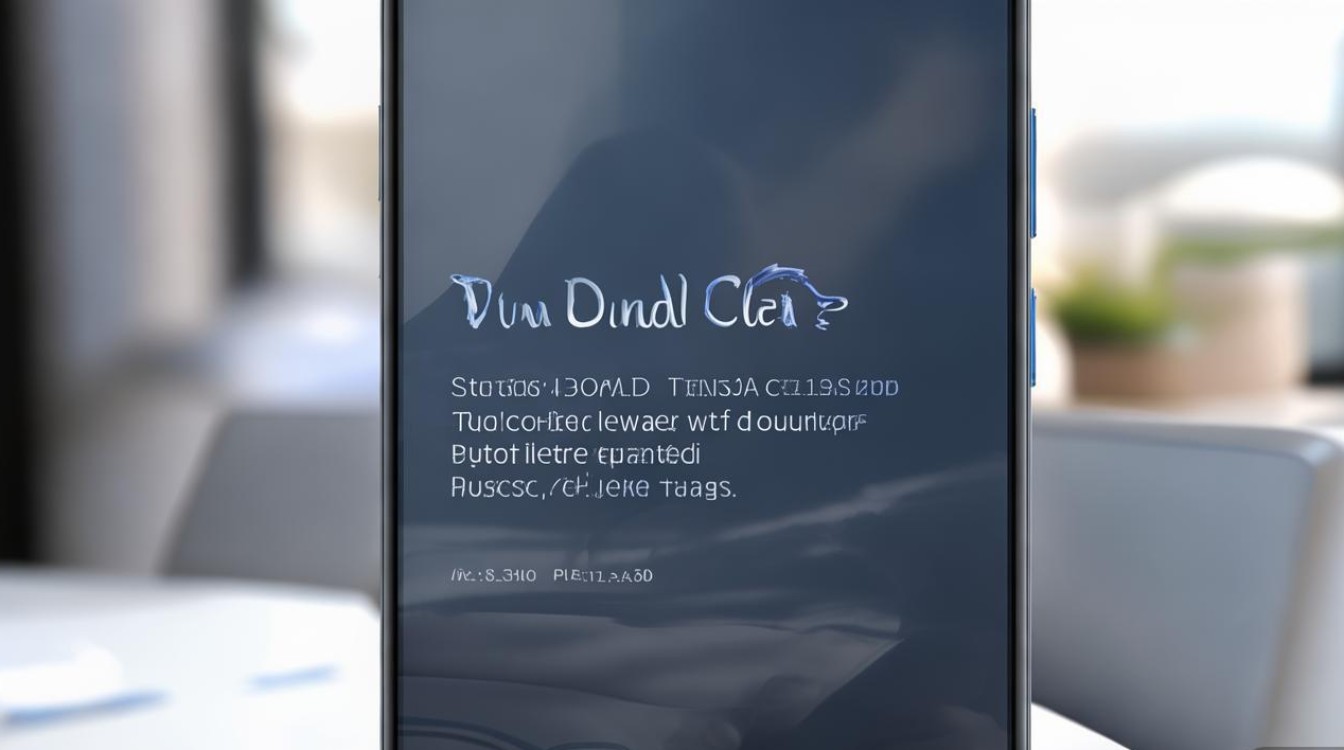
准备工作:双清前的关键步骤
在进行双清操作前,务必完成以下准备工作,避免数据丢失或设备损坏:
- 备份数据:双清会删除手机内的所有数据,包括联系人、短信、照片、应用等,建议通过云服务(如vivo云服务)或电脑备份重要文件,路径:进入「设置」-「vivo云服务」-「数据备份与恢复」,选择需要备份的内容并上传。
- 关闭查找手机功能:若开启了“查找手机”功能,需先退出vivo账号,否则可能导致恢复出厂设置失败,路径:「设置」-「账户与同步」-「vivo账号」-「退出登录」。
- 确保电量充足:双清过程中设备需保持10%以上电量,建议连接充电器操作,避免因电量耗尽导致系统损坏。
- 记录重要设置:如Wi-Fi密码、系统锁屏密码等,恢复出厂设置后需重新配置。
通过系统设置进入双清(常规方法)
适用于手机系统正常启动的情况,操作步骤如下:
- 打开设置菜单:在桌面或应用列表中找到「设置」图标(齿轮状),点击进入。
- 进入系统管理:向下滑动设置菜单,找到并点击「系统管理」或「系统和设备」(不同系统版本名称可能略有差异)。
- 选择备份与重置:在系统管理界面中,点击「备份与重置」或「恢复和重置」选项。
- 执行恢复出厂设置:进入后点击「恢复出厂设置」,此时会显示即将删除的数据列表,仔细阅读后点击「重置手机」。
- 确认操作:系统会要求输入锁屏密码或验证vivo账号密码,输入后点击「清除所有数据」,手机将自动重启并进入恢复出厂设置流程。
通过Recovery模式进入双清(系统异常时适用)
若手机出现系统卡死、无法进入桌面等情况,可通过Recovery模式强制双清,具体操作步骤如下:
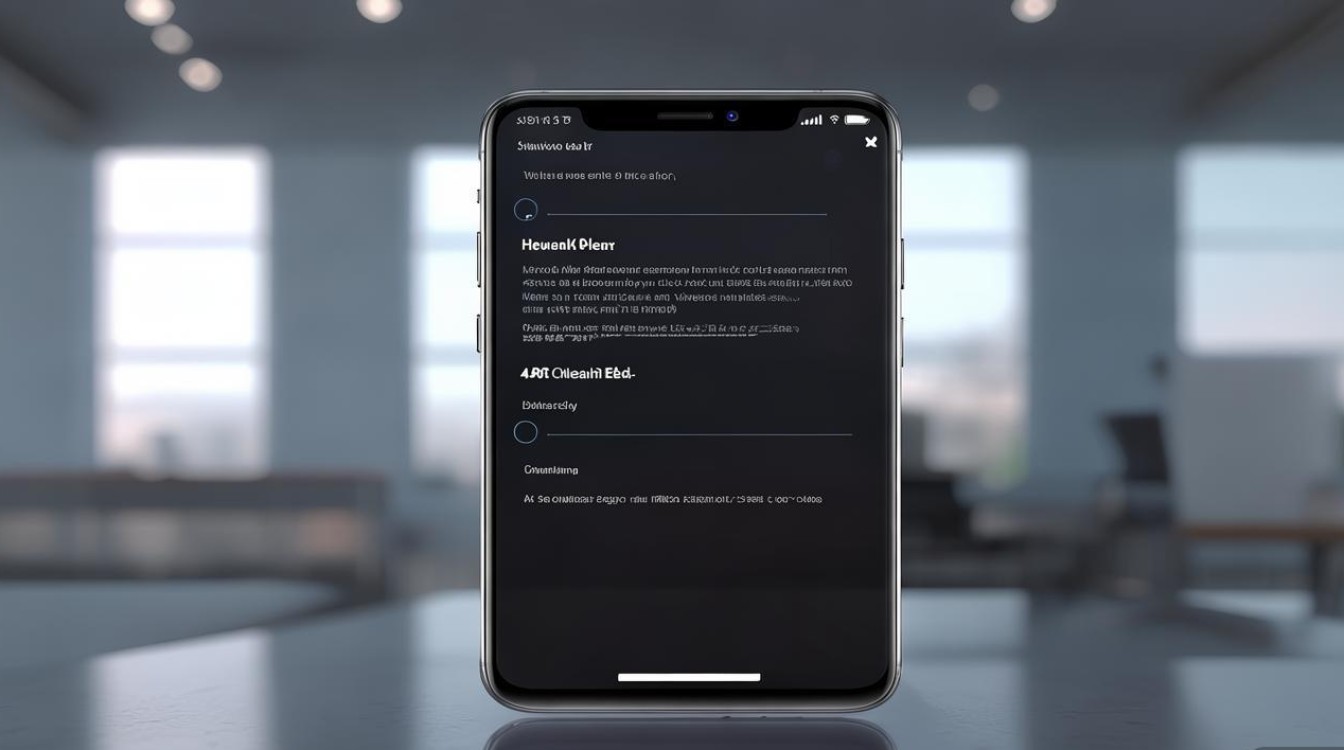
- 关机设备:长按电源键,选择关机或强制关机(长按10秒以上)。
- 进入Recovery模式:
- 方法一:关机后,同时长按「电源键」+「音量上键」,持续约10秒,直到出现vivo logo或Recovery菜单。
- 方法二:部分机型需长按「电源键」+「音量下键」,具体可参考说明书。
- 导航菜单选项:进入Recovery后,通过「音量上/下键」选择菜单,「电源键」确认,选择「简体中文」(避免因语言问题误操作)。
- 执行双清操作:
- 选择「清除数据」-「清除用户数据」(相当于恢复出厂设置)。
- 部分机型需分别选择「清除缓存数据」和「清除内部存储数据」,前者仅清理临时文件,后者会删除所有数据。
- 确认操作后,系统会自动删除数据,完成后返回主菜单。
- 重启设备:选择「重启手机」或「reboot system now」,设备将重启并恢复至初始状态。
双清后的初始设置
手机重启后,会进入首次开机设置界面,按提示完成以下步骤:
- 选择语言和地区:根据需要选择中文(简体)及所在地区。
- 连接Wi-Fi:输入Wi-Fi密码联网,以便后续登录账号和下载应用。
- 登录vivo账号:使用之前备份的vivo账号登录,恢复云端数据(如已备份)。
- 恢复数据:若通过云服务备份,可在「恢复与备份」中选择恢复联系人、短信等数据。
- 安装必要应用:通过应用商店下载常用软件,或通过电脑备份的应用包安装。
注意事项与常见问题
- 双清与单清的区别:
- 双清:指清除用户数据+清除缓存数据,彻底恢复系统初始状态。
- 单清:仅清除缓存数据,不会删除个人文件,适用于轻微卡顿问题。
- 无法进入Recovery怎么办?:若上述方法无效,可尝试使用vivo官方电脑工具(如vivo手机助手)进行强制恢复。
- 双清后无法开机?:可能是系统文件损坏,建议联系官方售后刷机修复。
相关问答FAQs
Q1:双清后手机无法激活,提示需要vivo账号密码怎么办?
A1:这是“查找手机”功能的安全保护机制,请输入之前登录的vivo账号和密码进行激活,若忘记账号,需提供购机发票、保修卡等凭证联系vivo客服验证身份后解锁。
Q2:双清过程中突然断电,导致手机无法开机,如何修复?
A2:立即连接充电器充电30分钟以上,然后尝试同时长按「电源键」+「音量上键」进入Recovery模式,选择“重启系统”,若仍无法开机,需前往vivo售后服务中心进行刷机维修,避免自行操作导致硬件损坏。
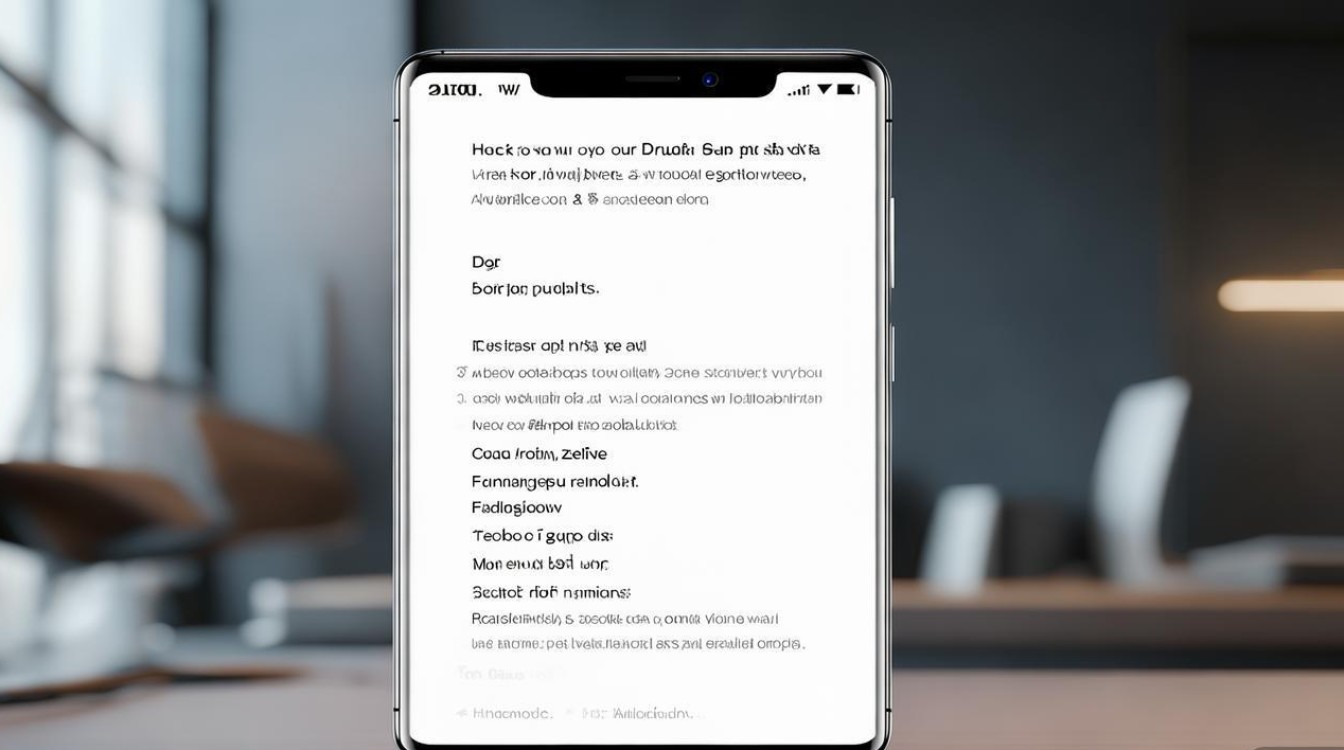
版权声明:本文由环云手机汇 - 聚焦全球新机与行业动态!发布,如需转载请注明出处。





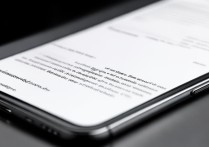






 冀ICP备2021017634号-5
冀ICP备2021017634号-5
 冀公网安备13062802000102号
冀公网安备13062802000102号